Bạn có muốn nhận được thông báo khi mức pin laptop của bạn giảm xuống dưới một tỷ lệ phần trăm nhất định không? Nếu có, bạn có nhiều cách khác nhau để thực hiện điều này trên máy tính Windows 11 của mình. Bài viết này sẽ hướng dẫn chi tiết hai phương pháp phổ biến và hiệu quả để bạn không bao giờ bỏ lỡ thời điểm cần cắm sạc.
Có hai cách chính để thiết lập cảnh báo pin yếu trên Windows 11: sử dụng tính năng cảnh báo pin tích hợp sẵn của hệ thống hoặc tạo một cảnh báo tùy chỉnh nâng cao hơn thông qua Task Scheduler và script PowerShell. Mỗi phương pháp có ưu điểm và nhược điểm riêng, cho phép bạn lựa chọn giải pháp phù hợp nhất với nhu cầu của mình.
Cấu hình Cảnh báo Pin Tích hợp trong Windows 11
Một trong những cách đơn giản nhất để nhận thông báo về mức pin thấp là sử dụng tính năng cảnh báo tích hợp sẵn của Windows 11. Bạn có thể cấu hình tính năng này để thông báo cho bạn khi pin laptop của bạn giảm xuống dưới mức phần trăm được chỉ định trước.
Với phương pháp này, bạn sẽ không nhận được thông báo dạng “toast” bật lên ở góc màn hình. Thay vào đó, bạn sẽ nhận được một cảnh báo trong khu vực khay hệ thống (system tray), báo hiệu pin của bạn đang yếu.
Để cấu hình tính năng này, hãy truy cập Windows Search (nhấn phím Windows + S), gõ Control Panel, và mở ứng dụng này. Chọn “Hardware and Sound” (Phần cứng và Âm thanh) và sau đó chọn “Power Options” (Tùy chọn Nguồn). Bên cạnh gói năng lượng đang hoạt động của bạn, nhấp vào “Change Plan Settings” (Thay đổi cài đặt gói).
Trên trang tiếp theo, chọn “Change Advanced Power Settings” (Thay đổi cài đặt nguồn nâng cao). Trong cửa sổ vừa mở, mở rộng mục “Battery” (Pin) – thường nằm ở cuối danh sách. Tiếp tục mở rộng mục “Low Battery Level” (Mức pin yếu). Đối với cả hai tùy chọn “On Battery” (Khi dùng pin) và “Plugged In” (Khi cắm sạc), hãy chỉ định mức pin theo phần trăm mà bạn muốn nhận cảnh báo. Đây chính là ngưỡng mà hệ thống sẽ thông báo cho bạn.
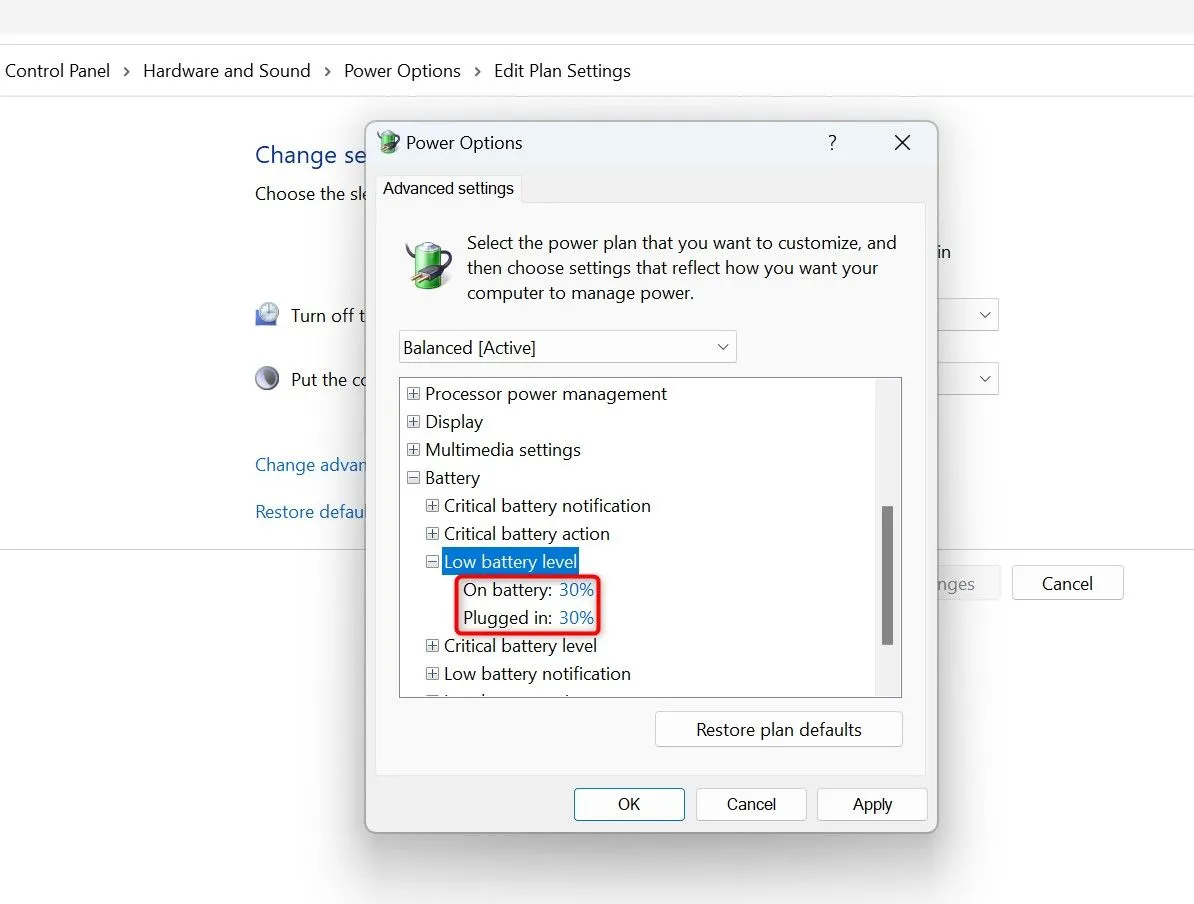 Giao diện cài đặt nâng cao Power Options trên Windows 11, hiển thị mục cấu hình mức pin yếu
Giao diện cài đặt nâng cao Power Options trên Windows 11, hiển thị mục cấu hình mức pin yếu
Tiếp theo, mở rộng mục “Low Battery Notification” (Thông báo pin yếu). Đảm bảo cả hai tùy chọn “On Battery” và “Plugged In” đều được đặt thành “On” (Bật). Nếu cài đặt này là “Off” (Tắt), bạn sẽ không nhận được bất kỳ cảnh báo nào.
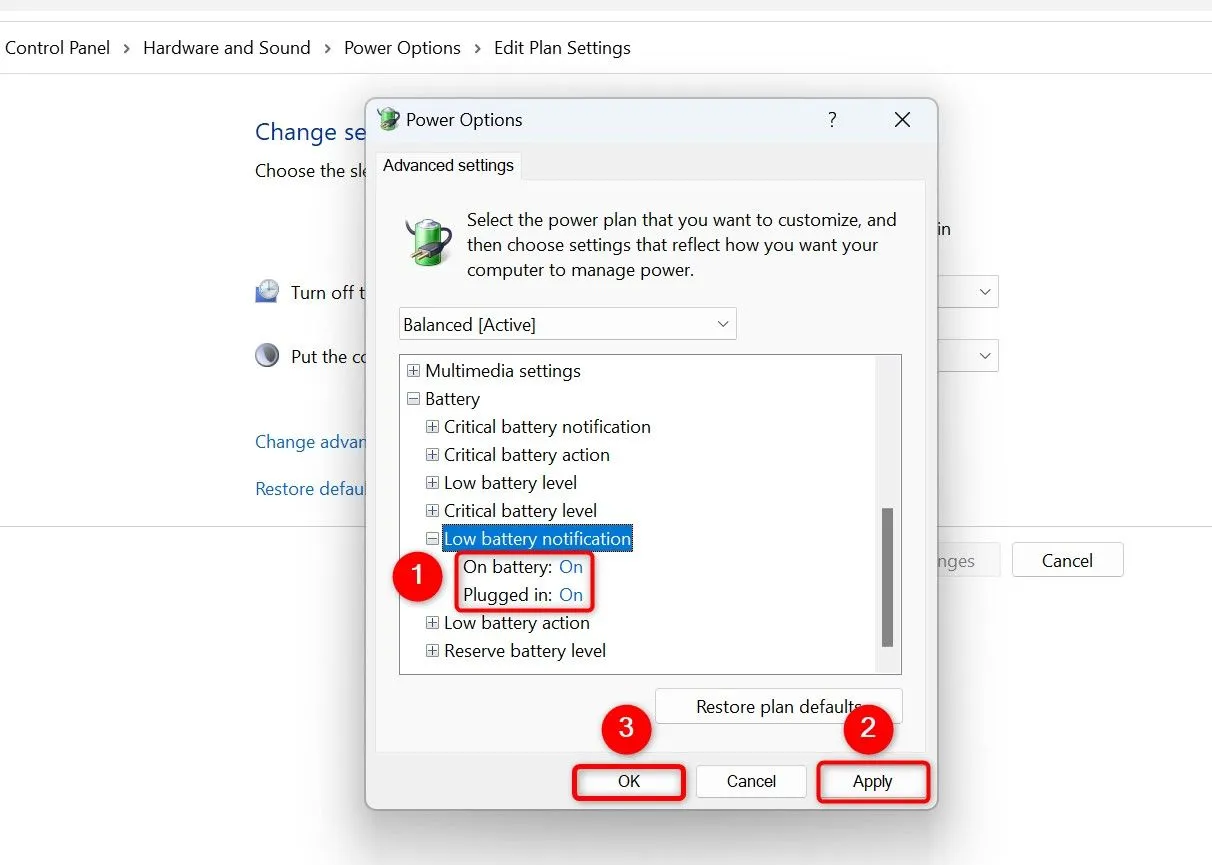 Đảm bảo tùy chọn Low battery notification (Thông báo pin yếu) được đặt là On
Đảm bảo tùy chọn Low battery notification (Thông báo pin yếu) được đặt là On
Chọn “Apply” (Áp dụng) sau đó là “OK” để lưu các thay đổi của bạn.
Lưu ý rằng các tùy chọn bạn đã cấu hình ở trên là theo từng gói năng lượng (power plan). Nếu bạn chuyển sang một gói năng lượng khác trong tương lai, bạn sẽ cần phải cấu hình lại các tùy chọn này. Trong gói năng lượng mới, bạn sẽ thực hiện chính xác các bước tương tự.
Tạo Cảnh báo Pin Tùy chỉnh bằng Task Scheduler
Nếu bạn muốn nhận thông báo dạng “toast” bật lên trên màn hình khi pin yếu, bạn có thể đạt được điều này bằng cách sử dụng script PowerShell và công cụ Task Scheduler. Phương pháp này phức tạp hơn một chút so với cách tích hợp sẵn nhưng mang lại trải nghiệm thông báo hiện đại và dễ thấy hơn.
Để thực hiện, mở Windows Search (nhấn phím Windows + S), gõ Notepad, và mở ứng dụng này. Gõ đoạn mã sau vào Notepad. Hãy thay thế số “30” bằng tỷ lệ phần trăm pin mà bạn muốn hệ thống gửi cảnh báo.
$Battery = Get-WmiObject -Class Win32_Battery
$Level = $Battery.EstimatedChargeRemaining
if ($Level -lt 30) {
[Windows.UI.Notifications.ToastNotificationManager, Windows.UI.Notifications, ContentType = WindowsRuntime] | Out-Null
$template = [Windows.UI.Notifications.ToastNotificationManager]::GetTemplateContent([Windows.UI.Notifications.ToastTemplateType]::ToastText01)
$toast = $template.GetElementsByTagName("text")[0]
$toast.AppendChild($template.CreateTextNode("Battery below 30%! Please plug in your charger.")) # Thay đổi nội dung thông báo tùy ý
$notifier = [Windows.UI.Notifications.ToastNotificationManager]::CreateToastNotifier("Battery Alert")
$notifier.Show([Windows.UI.Notifications.ToastNotification]::new($template))
}Lưu script bằng cách chọn File > Save As (Lưu dưới dạng) từ thanh menu của Notepad. Chọn thư mục nơi bạn muốn lưu script. Nhấp vào menu thả xuống “Save as Type” (Kiểu lưu) và chọn “All Files” (Tất cả các tệp). Chọn trường “File Name” (Tên tệp) và gõ BatteryAlert.ps1. Đảm bảo bạn lưu với đuôi .ps1.
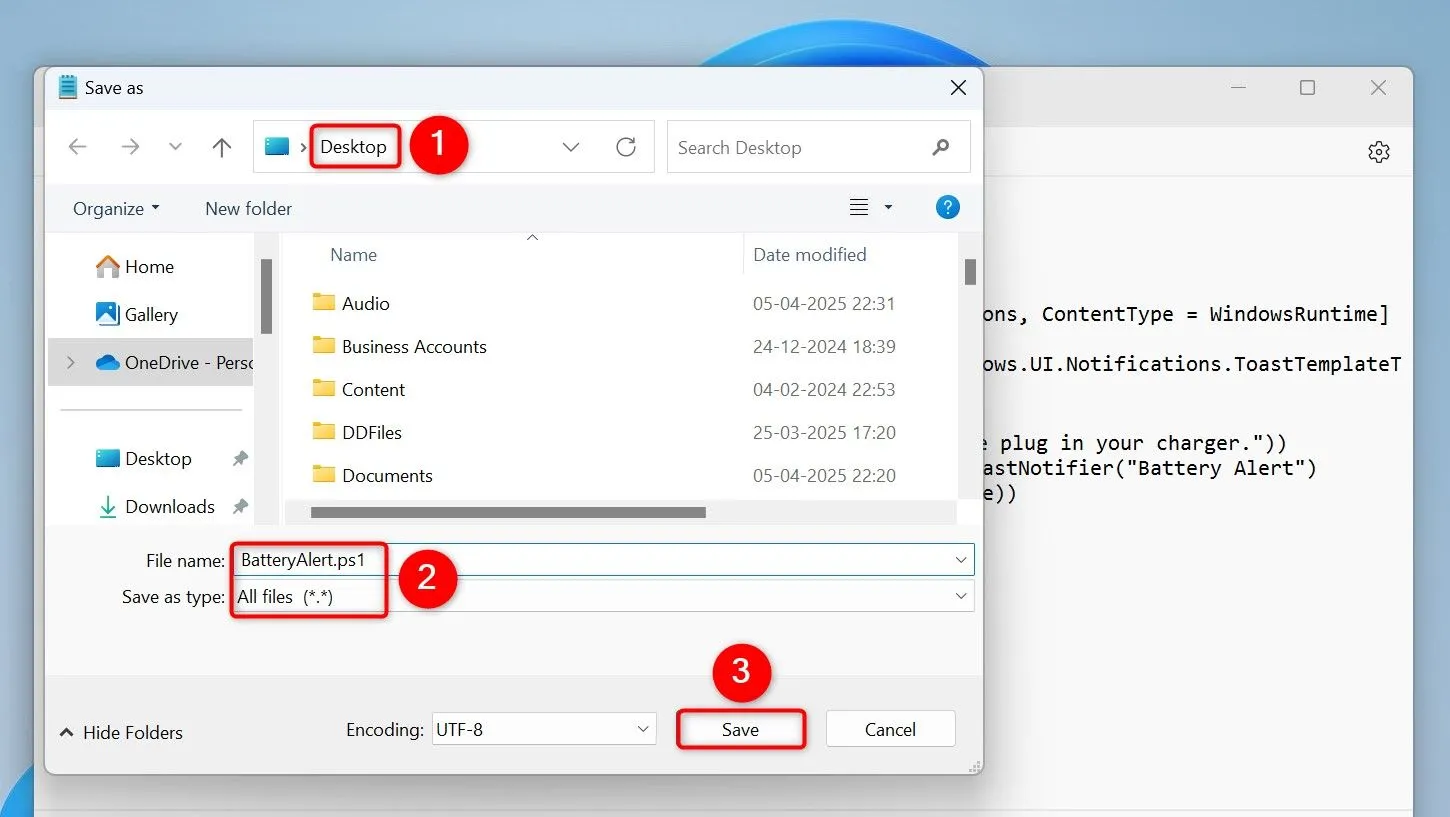 Lưu file PowerShell script BatteryAlert.ps1 trong Notepad với định dạng All Files
Lưu file PowerShell script BatteryAlert.ps1 trong Notepad với định dạng All Files
Bây giờ, để chạy script PowerShell của bạn sau mỗi vài phút, hãy truy cập Windows Search (nhấn phím Windows + S), gõ Task Scheduler (Trình lập lịch tác vụ), và mở tiện ích này. Ở khung bên phải, nhấp vào “Create Basic Task…” hoặc “Create Task…” (Tạo tác vụ cơ bản… hoặc Tạo tác vụ…). Chọn “Create Task…”.
Chọn trường “Name” (Tên) và gõ một tên cho tác vụ của bạn. Tên này có thể là bất cứ thứ gì dễ nhớ, ví dụ như Low Battery Level Alert. Trong phần Security Options (Tùy chọn bảo mật), bật tùy chọn “Run whether user is logged on or not” (Chạy dù người dùng có đăng nhập hay không).
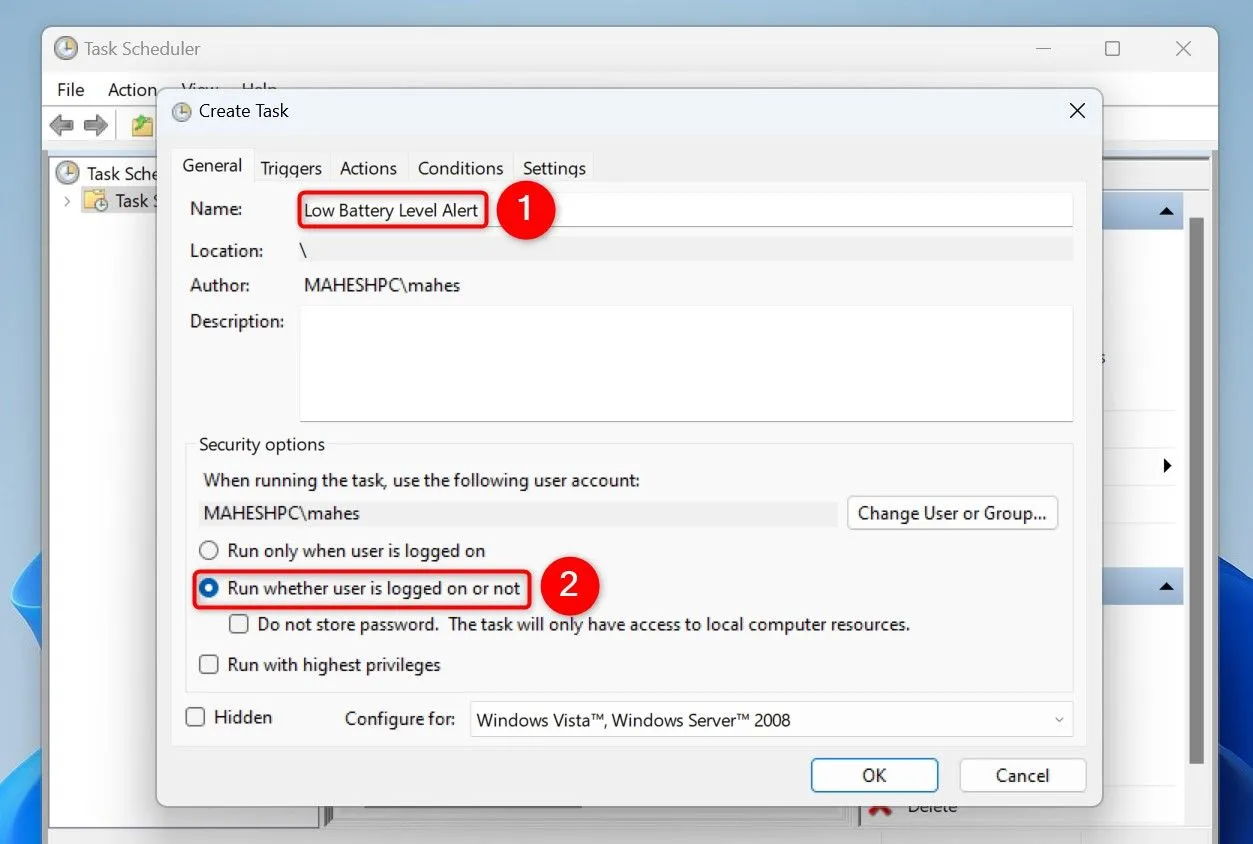 Đặt tên và cấu hình quyền chạy cho tác vụ cảnh báo pin trong Task Scheduler
Đặt tên và cấu hình quyền chạy cho tác vụ cảnh báo pin trong Task Scheduler
Ở phía trên, truy cập tab “Triggers” (Trình kích hoạt). Nhấp vào “New” (Mới) để thêm một trình kích hoạt mới. Đảm bảo menu thả xuống “Begin the Task” (Bắt đầu tác vụ) hiển thị “On a schedule” (Theo lịch trình). Trong phần Advanced settings (Cài đặt nâng cao), bật tùy chọn “Repeat task every” (Lặp lại tác vụ mỗi) và chọn một khoảng thời gian như “5 minutes” (5 phút). Việc này sẽ khiến Task Scheduler chạy script PowerShell của bạn sau mỗi năm phút để kiểm tra mức pin laptop.
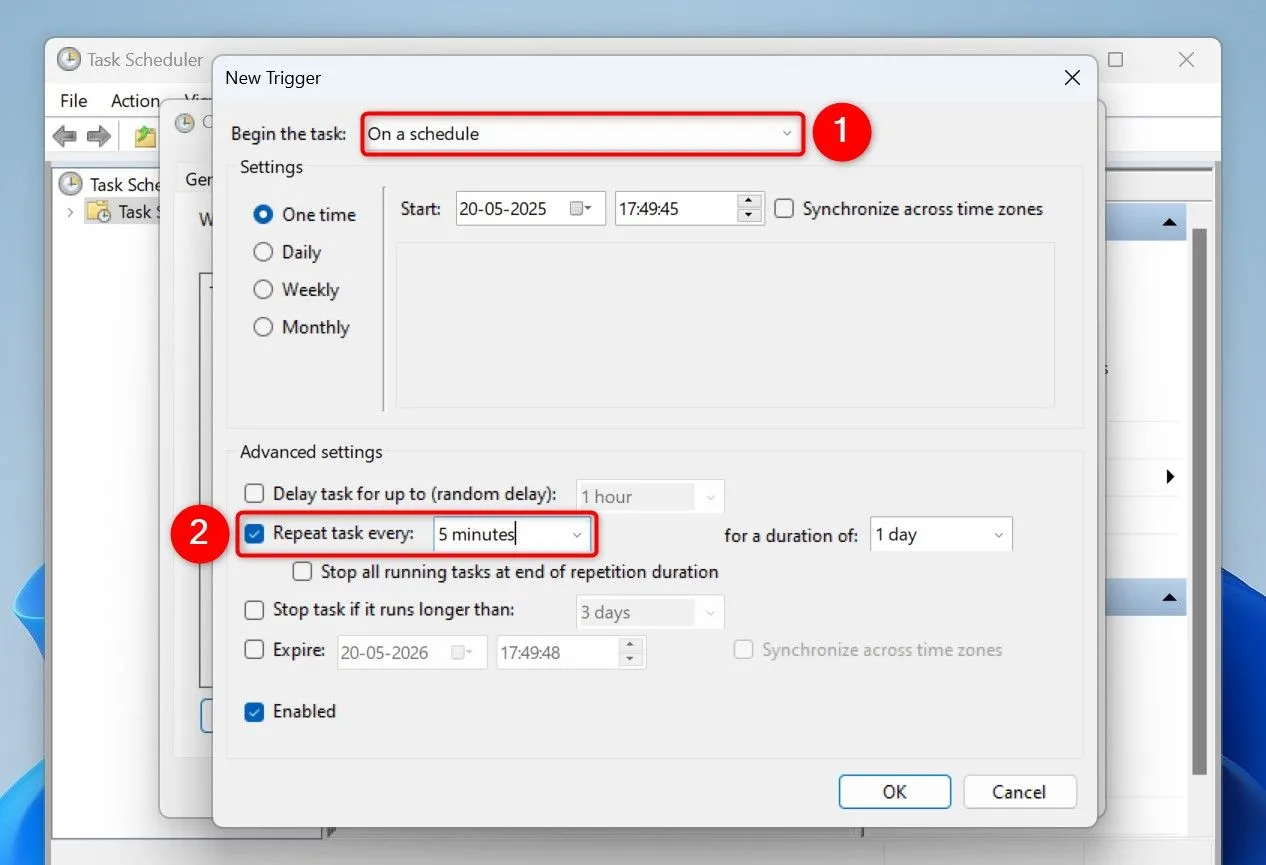 Thiết lập trình kích hoạt lặp lại theo lịch cho tác vụ cảnh báo pin trong Task Scheduler
Thiết lập trình kích hoạt lặp lại theo lịch cho tác vụ cảnh báo pin trong Task Scheduler
Mở tab “Actions” (Hành động) và chọn “New” (Mới) để thêm một hành động mới. Chọn trường “Program/script” (Chương trình/script) và gõ powershell.exe. Nhấp vào trường “Add arguments (optional)” (Thêm đối số (tùy chọn)) và gõ đoạn sau. Hãy đảm bảo thay thế đường dẫn trong mã dưới đây để khớp với đường dẫn của file script PowerShell mà bạn đã lưu.
-ExecutionPolicy Bypass -File "C:UsersUsernameDesktopBatteryAlert.ps1"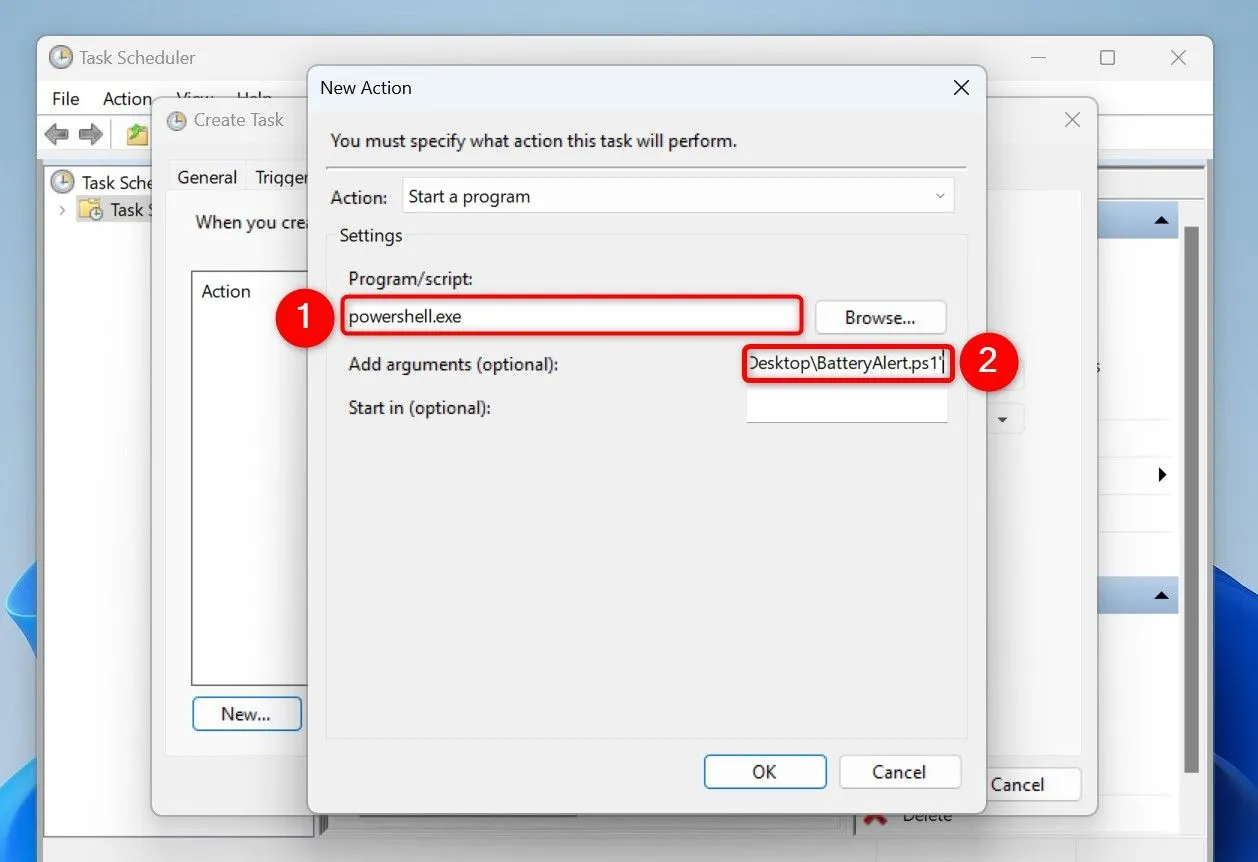 Cấu hình hành động chạy script PowerShell trong tác vụ Task Scheduler
Cấu hình hành động chạy script PowerShell trong tác vụ Task Scheduler
Trên cửa sổ Create Task, chọn “OK”, và nhập mật khẩu tài khoản người dùng của bạn để xác nhận.
Task Scheduler sẽ chạy script PowerShell của bạn sau mỗi năm phút (hoặc khoảng thời gian bạn chỉ định) để kiểm tra mức pin laptop của bạn. Nếu mức pin giảm xuống dưới ngưỡng phần trăm đã đặt, bạn sẽ nhận được thông báo “toast” trên màn hình.
Lưu ý rằng bạn không được di chuyển file script PowerShell đến một thư mục khác. Nếu làm vậy, Task Scheduler sẽ không thể tìm thấy nó, và do đó bạn sẽ không nhận được bất kỳ cảnh báo nào. Nếu bạn cần di chuyển script, hãy đảm bảo cập nhật đường dẫn script trong tác vụ Task Scheduler của bạn.
Trong tương lai, nếu bạn muốn dừng nhận các thông báo này, bạn có thể tạm dừng hoặc xóa tác vụ. Để tạm dừng tác vụ, nhấp chuột phải vào tác vụ trong Task Scheduler và chọn “Disable” (Vô hiệu hóa). Để xóa tác vụ, nhấp chuột phải vào tác vụ và chọn “Delete” (Xóa).
Và đó là cách bạn có thể thiết lập các cảnh báo mức pin tùy chỉnh trên laptop Windows 11 của mình. Ngoài ra, có nhiều cách khác nhau để tiết kiệm pin trên Windows 11, vì vậy hãy thử áp dụng chúng nếu bạn muốn kéo dài thời lượng sử dụng pin hơn một chút.